Norton PartitionMagic是一款功能非常强大的硬盘分区工具,Norton PartitionMagic可轻松对您电脑里面的硬盘进行分区,在不丢失数据的情况下,允许您根据需要复制、移动、调整、拆分或合并分区。Norton PartitionMagic的操作向导会引导您逐步完成分区过程。
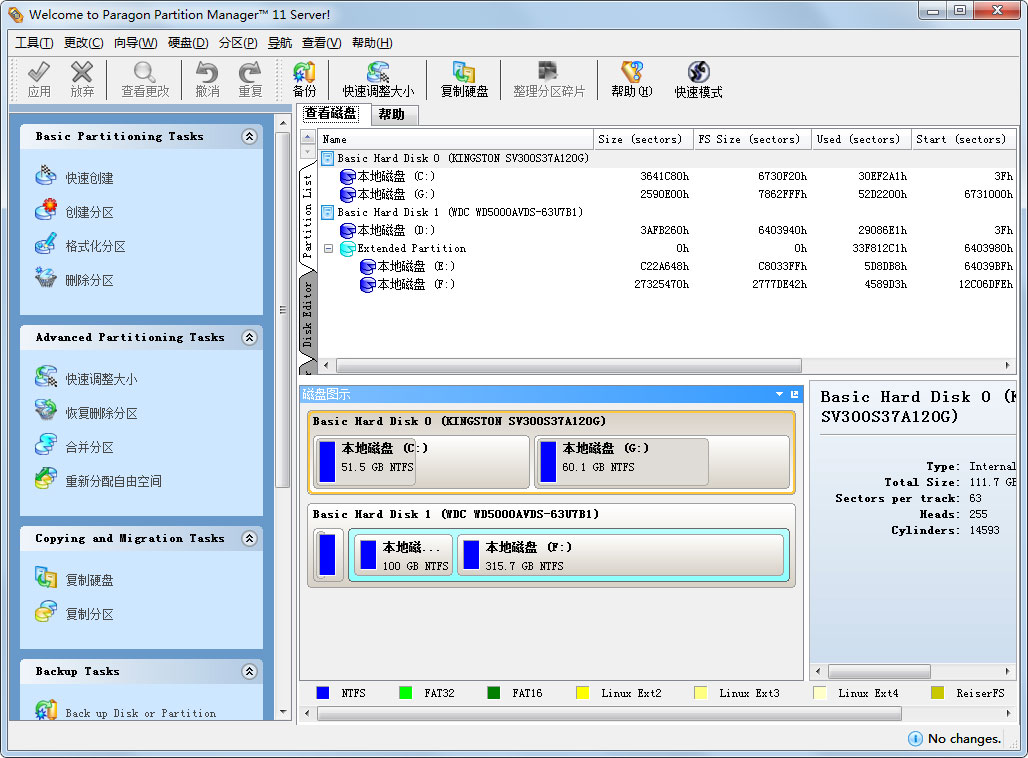
功能介绍 1、知识兔将单个硬盘驱动器划分为两个或多个分区。 2、允许您在同一PC上安全运行多个操作系统。 3、通过BootMagic™可以在不同操作系统之间轻松切换。 4、在不丢失数据的情况下,允许您根据需要复制、移动、调整、拆分或合并分区。 5、操作向导会引导您逐步完成分区过程。 6、基于Windows®的直观浏览器允许您在Windows和Linux®分区上查找、复制和粘贴文件。 7、允许您创建和修改容量高达300GB的分区。 8、支持USB 2.0、USB 1.1和FireWire®外部设备。 9、支持FAT、FAT32、NTFS、Ext2和Ext3文件系统。 10、在FAT、FAT32和NTFS之间转换分区,而不会丢失数据。 11、无需重新启动计算机即可扩大NTFS分区。 12、知识兔将NTFS系统簇调整为最经济的大小。 13、在分区小于全部容量的90% 时,知识兔支持在容量高达300GB的分区上进行操作。硬盘驱动器容量越大需要的内存越多。 软件特色 1、此为“简装汉化版”,不需要安装原版软件,知识兔可以在9x/Me/NT/2000/XP下使用,由一个共用的导引程序,自动识别您的操作系统,但不能用于Server版操作系统。 2、此为完全版,输不输注册码一样可以使用,而且知识兔无限期。安装完毕后,关于对话框中自动写入注册信息,如果知识兔没有的话,请知识兔双击汉化包中的pm805.reg文件,导入注册表。 3、这个汉化补丁不包括PartitionMagic中的其他工具软件,也不包括PowerQuest BootMagi 的汉化。 4、原软件是用于英文版操作系统的,您所使用的版本是根据英文版汉化而来,汉化只是界面,并不能改变程序内核,所以有时会对中文支持不佳,在 《转换分区格式》 时,特别是NTFS -》 FAT32 时,并不能真正支持中文,请谨慎使用!解决办法:将待转换的分区内所有卷标、中文目录名、文件名均暂时改为英文名,这样可以正确转换,然后知识兔再改回原中文名。其他功能的使用对中文系统无影响。 5、对硬盘操作具有很大的危险性,希望新手不要轻易尝试。万一使用过程中发生了问题,如断电、死机、强行关机等引起的问题,请试一下汉化包中附带的小工具“diskgen.exe”,大多数情况下此软件可帮助您恢复受损的分区表。 功能详细介绍 1、知识兔下载文件找到“PM.exe”知识兔双击运行,进入软件界面; 2、进入软件的主界面,出现下图界面,菜单栏包括了工具、更改、向导、硬盘、导航、查看、分区等; 3、知识兔点击快速创建即可快速的进行创建您需要的磁盘分区; 4、知识兔点击快速模式出现下图界面,不过是英文的操作界面,所有使用比较的困难; 5、向导包括了快速创建分区、创建分区、格式化分区、删除分区、高级、备份磁盘或者分区、复制硬盘等; 6、硬盘包括了转换为基本、更新MBR、更改主分区、更改SID、编辑、查看属性等; 7、查看包括了工具栏、状态栏、公共任务栏、磁盘图示符号、属性和命令、显示磁盘图示等。 使用方法 用DOS版给裸机分区 1、DOS版PQ在很多GHOST系统盘上都有,启动界面如下: 2、下面进行分区,分区思路:80G硬盘,分三个区,c盘10G,D盘30G,E盘为余下部分,单击作业--建立; 3、设置主要分区(即C盘); 4、设置分区格式; 5、设置分区大小; 6、设置完成后点确定,完成C盘分区; 7、接着同样步骤,划分逻辑分区(即D盘和E盘); 8、分好所有分区后,一定要激活主分区。很多人忘了这步,结果造成无法启动; 9、激活主分区:选定C盘,然后知识兔作业--进阶--设定为作用; 10、确定后,知识兔点击执行,使刚才所有设置生效; 11、这样就完成分区工作了,装系统吧。 下载仅供下载体验和测试学习,不得商用和正当使用。 




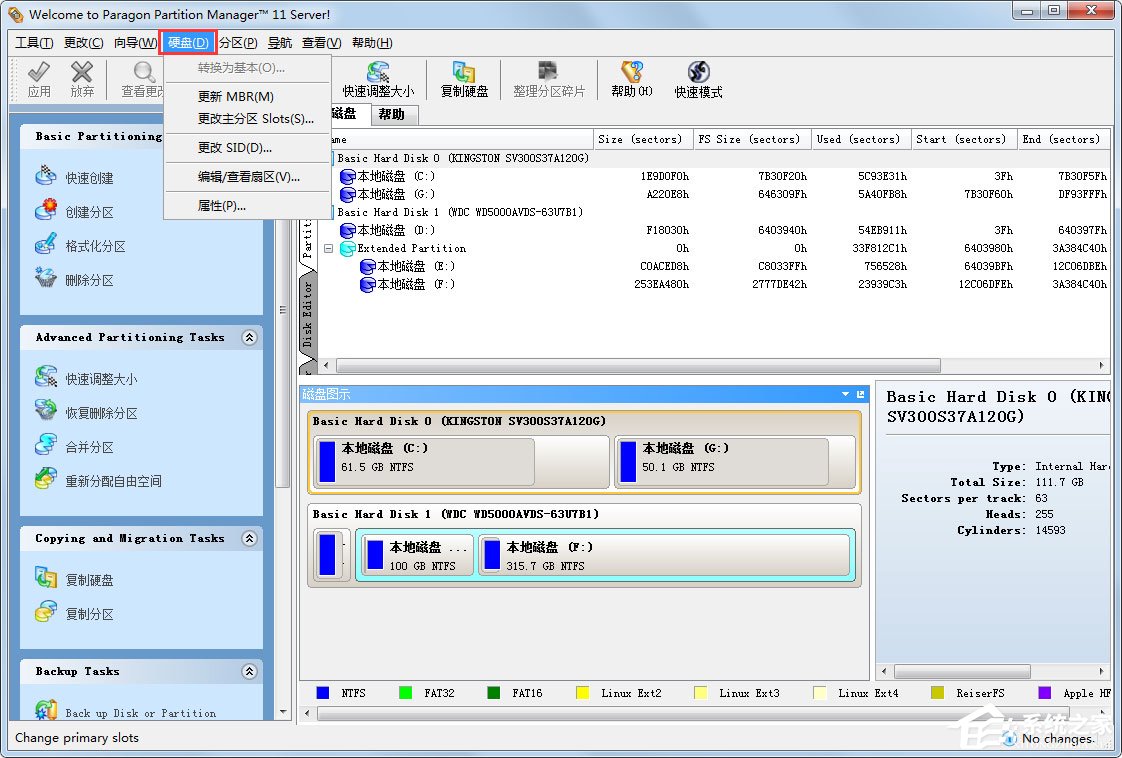













下载体验